如何上传文件到Windows云服务器?
使用FTP客户端
1、选择合适的FTP客户端: 选择一个你熟悉的FTP客户端,例如FileZilla或WinSCP。
2、获取连接信息: 从云服务提供商那里获得FTP登录凭据,包括服务器地址(IP地址或域名)、用户名和密码。
3、设置连接: 打开FTP客户端并输入上述信息以建立到云服务器的连接。
4、上传文件: 连接成功后,在本地文件系统中选择要上传的文件,然后将其拖放到远程服务器目录中。
使用Web界面
1、登录云服务控制面板: 通过网页浏览器访问云服务提供商的控制面板并登录你的账户。
2、定位到文件管理器: 在控制面板中找到“文件管理”、“文件浏览器”或类似的功能。
3、上传文件: 使用内置的上传功能选择本地文件并上传到指定的服务器目录。
使用命令行工具
1、安装SSH客户端: 确保你的电脑上安装了SSH客户端,如PuTTY(用于SFTP)或Windows 10中的OpenSSH。
2、连接到服务器: 使用SSH客户端连接到云服务器。
3、使用SFTP命令: 一旦连接成功,使用sftp命令启动SFTP会话。
4、上传文件: 使用put命令将本地文件上传到服务器。
相关问题与解答
Q1: 我应该使用哪种方法上传文件?
A1: 选择的方法取决于你的个人偏好和具体情况,如果你习惯于图形界面,则使用FTP客户端或Web界面可能更方便,如果你习惯命令行操作,那么使用SFTP可能是一个高效选择。
Q2: 我可以使用第三方云存储服务直接上传文件到我的Windows云服务器吗?
A2: 是的,很多第三方云存储服务(如Dropbox, Google Drive等)提供了与云服务器集成的功能,允许你直接从这些服务上传文件到你的服务器,这通常需要配置相应的API和应用程序。
谢谢阅读,如有疑问请留言!


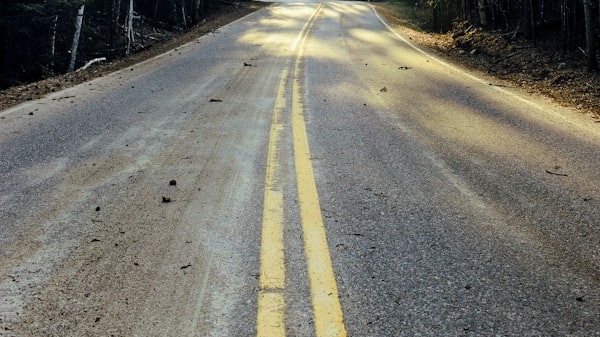




评论留言